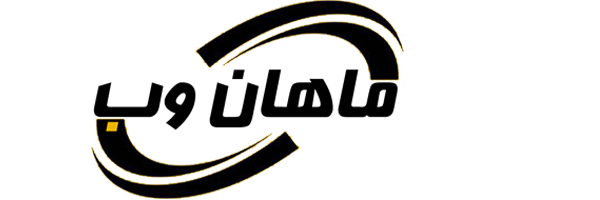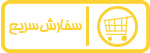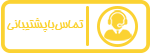آموزش نصب وردپرس بر روی هاست سی پنل
امروز می خواهیم مطلبی را در مورد طراحی سایت با ورد پرس برایتان بازگو کنیم . قبل از هر کاری باید بدانیم که ورد پرس چیست که در ذیل به تشریح آن خواهیم پرداخت :
یکی از نرم افزار های معروف CMS " " ورد پرس می باشد . بصورت کاملا رایگان می توان آن را تهیه و نصب و راه اندازی نمود و با زبان برنامه نویسی PHP " " نوشته شده است "OPEN SOURCE " می باشد ، ویژگی اپن سورس یا همان متن باز بودن خیلی خوب است یعنی اینکه کدش در دست خودتان میباشد و اگر برنامه نویسی بلد باشید می توانید داخل آن تغییراتی را ایجاد نمایید .و این یکی از دلایلی می باشدکه مورد توجه برنامه نویسان و توسعه دهندگان قرار گرفته است . ورد پرس بیشتر برای طراحی سایت های کوچک و وبلاگی مورد استفاده قرار می گیرد .
امروزه از ورد پرس با توجه به قدرت و ظرفیت بالای هسته ای که دارند برای طراحی انواع سایت وردپرسی نظیر : سایت خبری، پورتالی ، فروشگاهی و هاستینگ و غیره استفاده می شود .طراحی سایت با ورد پرس از سرویس دهی بالایی برخوردار بوده و پلاگین های این سیستم تقریبا کامل می باشد . و هر رزو در حال کامل شدن است . حال در ذیل می خواهیم طریقه نصب ورد پرس و راه اندازی آن را با هم شروع کنیم .
نصب سیستم مدیریت محتوای وردپرس بر روی سی پنل :
در ابتدا باید آخرین نسخه از ورد پرس را دریافت کنیم .که شما می توانید با مراجعه به سایت " Wordoress.org " آن را دانلود نمایید . پس از دانلود آخرین نسخه از ورد پرس به هاستی که از قبل خریداری شده بود مراجعه می نماییم .
برای ورود به هاست می توانید آدرس مشخص سایت خود را وارد کرده و در انتها با یک اسلش " cpanel" را وارد کنید . برای نمونه : " www.example.com/cpanel " بعد از وارد کردن آدرس صفحه ای باز می شود که باید در آن نام کاربری و رمز عبور وارد شود .این اطلاعات را می توانید بعداز خرید هاست ، توسط هاستینگ که در اختیار شما قرا می گیرد ، دریافت نمایید .
پس از وارد کردن تمامی اطلاعات البته به صورت درست وارد محیط سی پنل می شویم .که ستون سمت چپ مربوط به اطلاعات هاست شما می باشد و ستون طرف راست دارای یکسری جعبه هایی که داخل هر کدام قسمت هایی برای فعالیت شما وجود دارد .
ابتدا به جعبه ی " Files" مراجعه کرده و روی گزینه “File manager” کلیک می کنیم تا وارد آن بخش شویم .
در این قسمت می توانیم وردپرس را بارگذاری نماییم . در اینجا ستون سمت چپ، مسیر ها را مشخص می کند. همانطور که ملاحظه می کنید ما در مسیر “public_html” قرار داریم و باید فایل وردپرس خود را در قسمت آپلود نماییم . بر روی گزینه ی upload در تصویر پایین کلیک کنید.
پس از وارد شدن در برگه جدید با کلیک بر روی گزینه Browse فایل فشرده ی وردپرس را که در ابتدا دانلود کرده بودید را انتخاب کنید ( فرقی بین zip و gz.tar نیست ).
همانطور که در پایین پنجره ملاحظه می نمایید فایل درحال بار گذاری میباشد که باید تا پایان بارگذاری صبر نمایید .
پس از اطمینان از آپلود کامل ورد پرس فارسی به قسمت " File Manager " رفته و فایل فشرده را می توان مشاهده کرد در صورت مشاهده نشدن گزینه Reload را بزنید تا مشاهده شود. سپس بر روی آن راست کلیک کرده و Extract را انتخاب می کنیم و یا از منوی بالای صفحه گزینه ی Extract را بزنید.
پس از خارج شدن از حالت فشرده، پوشه ای با نام "" wordpress در اینجا ملاحظه میگردد. در اینجا می توانید از دو مسیر برای ادامه کار خود انتخاب نمایید :
- اگر بخواهید تنظیمات را داخل پوشه wordpress انجام دهید ، باید آدرس سایت خود را به صورت زیر بنویسید تا در سایت شما نمایش داده شود : http://example.com/wordpress
- برای اینکه آدرس سایت شما بدون ورد پرس نمایش داده شود باید اطلاعات داخل پوشه ی wordpress را به روت اصلی هاست یعنی (public_html ) انتقال دهید .
ما در اینجا گزینه دوم را انتخاب کرده و اطلاعات را به شاخه ی اصلی منتقل می کنیم .یعنی وارد پوشه ی wordpress شده و تمامی فایل ها و پوشه ها ی داخل آن را انتخاب می کنیم .برای انتخاب تمامی موارد می توان از گزینه select all که در بالای صفحه قرار دارد انتخاب کرده و بعد از آن بر روی گزینه Move file از بالای صفحه کلیک می نماییم .
پنجره ای که ظاهر می شود حاوی آدرس مسیر ها می باشد که ما “wordpress” را از انتهای این آدرس برداشته و برروی گزینه ی move files کلیک کرده تا تمامی فایل های شما به " public_html " انتقال یابد .
تا این قسمت کار مرحله بارگذاری درست راباهم انجام داده ایم . بعد از بارگذاری نوبت به ساختن دیتابیس یا همان پایگاه داده می رسد . پایگاه داده در طراحی سایت با ورد پرس حکم مغز سایت را دارد و همانطور که بر روی مغر انسان شیار های مختلفی قرار میگیرد در پایگاه داده یا دیتابیس هم به ازای هر قسمت و اطلاعات، جدولی قرار میگیرد که وظیفه نگهداری از اطلاعات وارد شده در سایت شما را بر عهده دارد.
در مقالات بعدی، ساخت پایگاه داده را به شما عزیزان آموزش خواهیم داد.